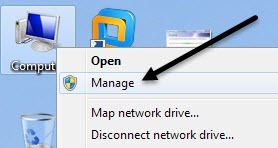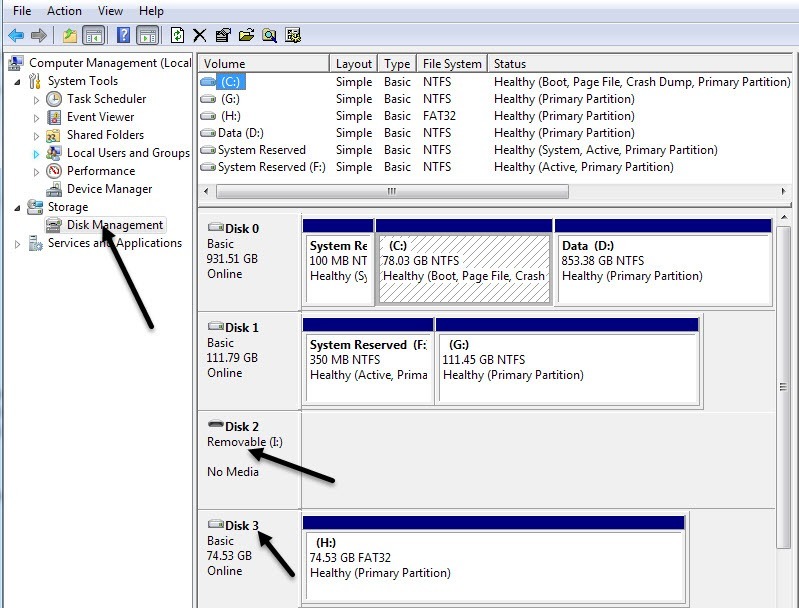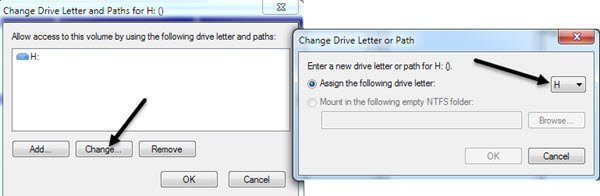यह हार्ड ड्राइव या यूएसबी स्टिक जैसे बाहरी यूएसबी डिवाइस के लिए विंडोज़ में ड्राइव अक्षर को बदलने के तरीके पर एक गाइड है। यहां एक आम समस्या है जिसे मैंने देखा है: आप अपने कंप्यूटर में एक यूएसबी फ्लैश ड्राइव प्लग करते हैं और यह उपयोग करने के लिए तैयार है, लेकिन कुछ कारणों से ड्राइव की सूची में कुछ भी दिखाई नहीं देता है। इसे बाहर निकालो, इसे वापस प्लग करें और अभी भी कुछ भी दिखाई नहीं दे रहा है! समस्या क्या है? खैर, यह कई चीजें हो सकती है, लेकिन सबसे आम मुद्दा यह है कि ड्राइव डिवाइस आपके डिवाइस को असाइन करने का प्रयास कर रहा है, पहले से ही किसी अन्य डिवाइस द्वारा लिया गया है या किसी नेटवर्क ड्राइव पर मैप किया गया है।
अफसोस की बात है, विंडोज हमेशा इसे स्वयं से नहीं समझता है (जो होना चाहिए) और आपका ड्राइव मूल रूप से कंप्यूटर Neverland में खो गया है। इसे ठीक करने के लिए, हमें कंप्यूटर प्रबंधनपर जाना होगा और मैन्युअल रूप से ड्राइव अक्षर असाइन करना होगा। विंडोज़ में कंप्यूटर प्रबंधन संवाद, नियंत्रण कक्षके माध्यम से और दूसरा कंप्यूटरपर राइट-क्लिक करके और प्रबंधित करें
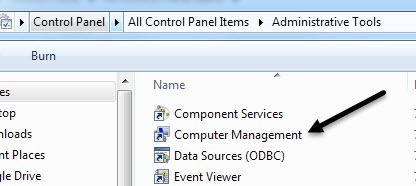
व्यवस्थापकीय उपकरण में कंप्यूटर प्रबंधन
डिस्क प्रबंधनअनुभाग संग्रहणअनुभाग और दाएं तरफ के नीचे डिस्क प्रबंधनपर क्लिक करें आपको अपने ड्राइव पर सभी मौजूदा ड्राइव और विभाजन दिखाएगा। यदि आपको नहीं पता कि इसका क्या अर्थ है, तो चिंता न करें, बस उस ड्राइव को ढूंढें जिसे आप नीचे के ग्राफ में ढूंढ रहे हैं। उन्हें आमतौर पर डिस्क 0, डिस्क 1, सीडी-रोम, सीडी-रोम 1, आदि नाम दिया जाता है। यदि आप एक यूएसबी फ्लैश ड्राइव की तलाश में हैं, तो आपको डिस्क एक्स के नीचे "हटाने योग्य" शब्द दिखाई देगा। मेरे मामले में, यह I: ड्राइव है जो हटाने योग्य है। हालांकि, अगर आपके पास एक बड़ी यूएसबी हार्ड ड्राइव जुड़ा हुआ है, तो यह नीचे दिखाए गए अतिरिक्त हार्ड डिस्क के रूप में दिखाई दे सकता है (एच:)।
डिफ़ॉल्ट रूप से, विंडोज़ ने मेरे पोर्टेबल यूएसबी ड्राइव को पत्र एच दिया। यदि आपके ड्राइव में कोई अक्षर नहीं है या आप इसे बदलना चाहते हैं, तो ड्राइव अक्षर के दाईं ओर सफेद स्थान पर राइट-क्लिक करें और बदलें चुनें ड्राइव अक्षर और पथ।
संवाद बॉक्स में बदलेंबटन क्लिक करें और फिर कोई चुनें ड्रॉप-डाउन सूची से नया पत्र। बस आपकी जानकारी के लिए, निम्न NTFS फ़ोल्डर में माउंटविकल्प का उपयोग तब किया जाता है जब आपने बाहरी हार्ड ड्राइव पर दायाँ क्लिक किया था और उसे ड्राइव अक्षर देने के बजाय, आप इसे अभी दिखाना चाहते थे आपके वर्तमान हार्ड ड्राइव पर एक फ़ोल्डर। इसका मतलब है कि आप मेरे दस्तावेज़ों में एक फ़ोल्डर बना सकते हैं जिन्हें चित्र कहा जाता है जो वास्तव में एक और हार्ड ड्राइव को इंगित करता है, जहां आपके सभी दस्तावेज़ वर्तमान में संग्रहीत हैं।
दो बार ठीकक्लिक करें और आपके ड्राइव में अब नया पत्र असाइन किया जाना चाहिए। आम तौर पर, अगर यूएसबी स्टिक पहले दिखाई नहीं दे रहा था, तो एक बार जब आप पत्र बदलते हैं, तो यह स्वचालित रूप से पॉप अप हो जाएगा और आपसे पूछेगा कि आप क्या करना चाहते हैं। यह इसके बारे में! आप डिस्क को प्रारूपित करने के लिए डिस्क प्रबंधन का उपयोग भी कर सकते हैं, फाइल सिस्टम के प्रकार का निर्धारण कर सकते हैं और उपलब्ध खाली स्थान की मात्रा देख सकते हैं।